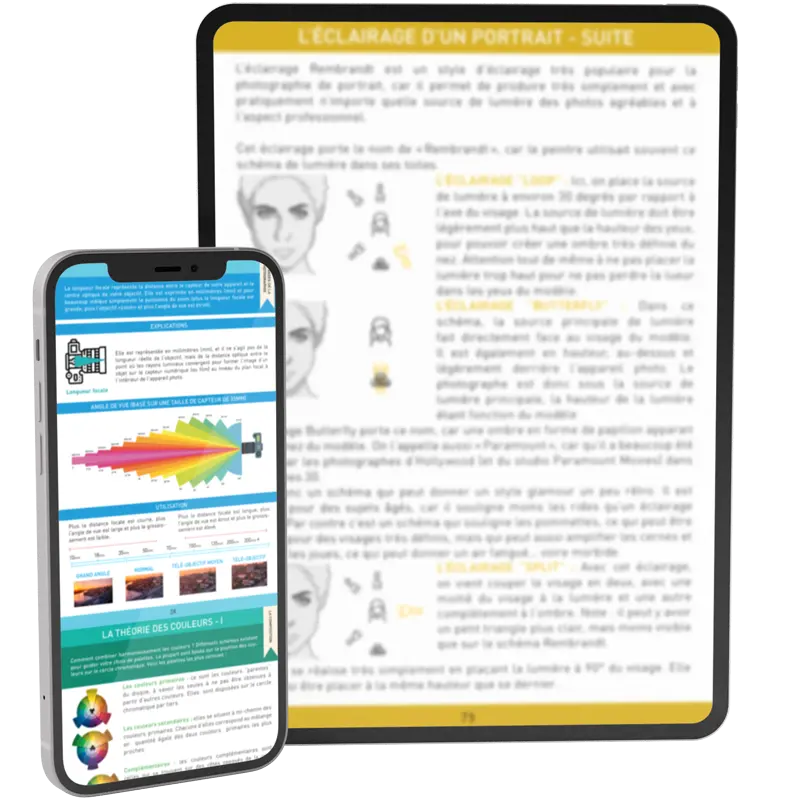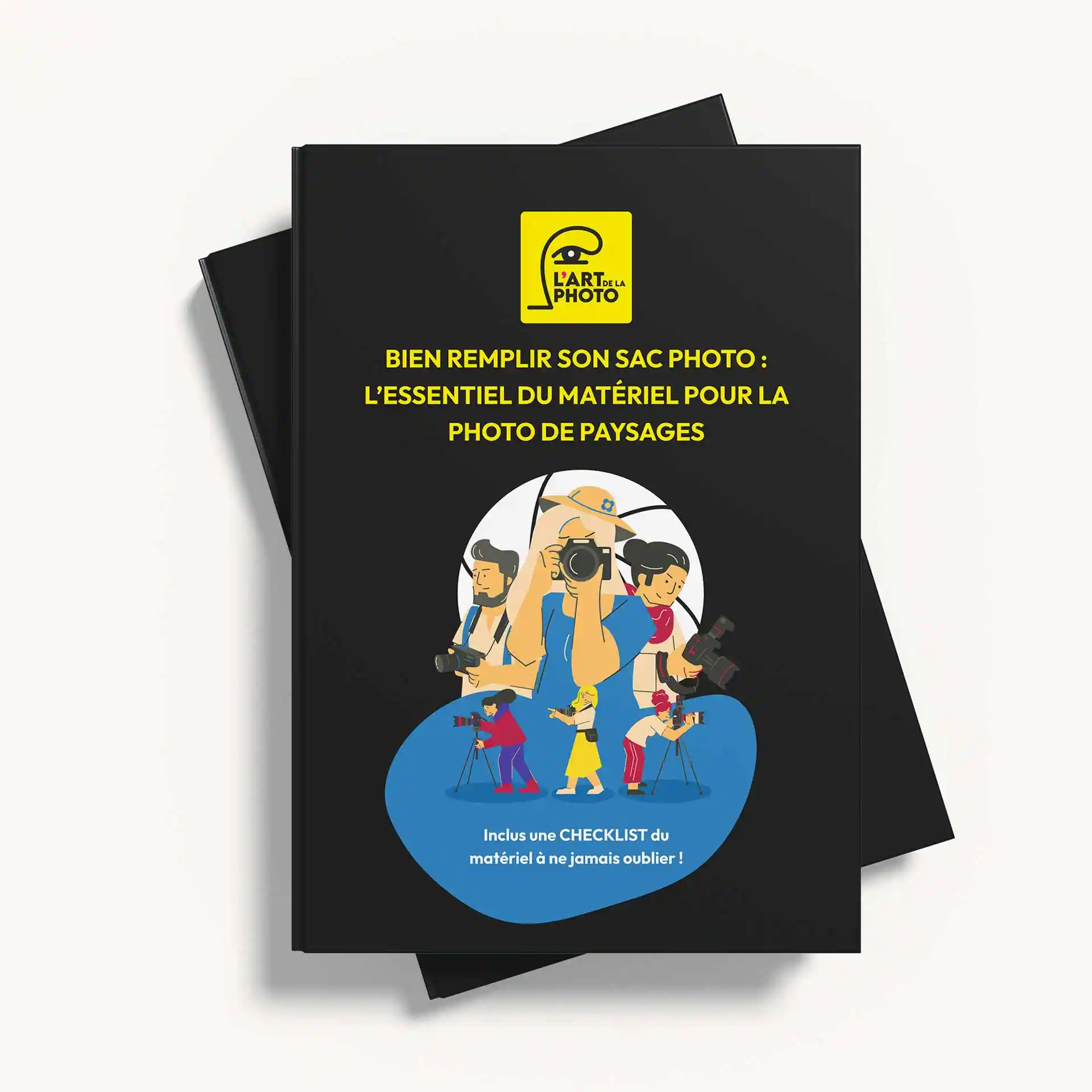De la poussière s’accumule sur votre capteur au fil du temps et vous pouvez retrouver notre tutoriel sur la façon de nettoyer votre capteur : « Comment nettoyer le capteur de votre appareil photo ». Cependant, vous ne pouvez pas changer le passé et certaines photos en auront, quoi que vous fassiez.
Vous pouvez passer du temps à visionner votre photo à l’agrandissement maximum, en vérifiant minutieusement centimètre par centimètre. Heureusement, Lightroom dispose d’un outil assez pratique qui permet de mettre en évidence les taches de poussière les plus obscures. Il s’agit de l’outil Visualise Spots – voyons comment il fonctionne.
Étape 1 : Mettez votre photo en mode développement
Vous verrez très probablement des taches de poussière sur les photos avec beaucoup de ciel en arrière-plan, ou des zones blanches. Les photos avec beaucoup de détails ont tendance à cacher les taches de poussière au point qu’elles soient presque indétectables. Malgré tout, il n’y a pas de mal à vérifier.
Ouvrez votre photo dans Adobe Lightroom et passez à la fenêtre “Développer”. Vous pouvez la sélectionner dans votre bibliothèque et appuyer sur la touche “D” de votre clavier pour plus de rapidité.
Étape 2 : Sélectionnez l’outil de « suppression des défauts »

Le raccourci pour cela est “Q” sur votre clavier, ou vous pouvez sélectionner l’outil de « suppression des défauts » sous la fenêtre de l’histogramme. C’est l’outil que vous utiliserez pour trouver et éliminer les taches de poussière.
Étape 3 : Activer la visualisation des taches

Ensuite, vous devez activer le mode Visualiser les points. Vous pouvez le faire en cochant la case comme indiqué ci-dessus dans la capture d’écran. Vous pouvez également appuyer sur la touche “A” du clavier pour activer et désactiver le mode en alternance. C’est beaucoup plus rapide de cette façon !
Si la barre d’outils ne s’affiche pas par défaut, accédez à “Affichage > Afficher la barre d’outils”, ou utilisez le raccourci “T”.
Vous verrez alors que l’image a été inversée. Le curseur dans la barre d’outils en bas de l’écran augmente ou diminue la sensibilité. Ce que vous voyez, ce sont les zones de contraste de la photo, donc plus la sensibilité est élevée, plus il est probable qu’elle capte le très léger contraste des taches de poussière à l’arrière-plan.
Tous ces petits anneaux que vous voyez à l’arrière-plan (il y en a 4 sur cette photo) sont des taches de poussière. Il faut les enlever.
Étape 4 : Enlever les taches
C’est facile. Il suffit de cliquer sur chaque point avec l’outil de suppression de points que vous avez déjà sélectionné, et ils seront automatiquement supprimés. Lightroom choisira une zone similaire pour se fondre sur le point de poussière, mais vous pouvez faire glisser et déplacer cette sélection si vous le souhaitez.

Les outils que vous voyez à droite (taille, contour progressif, opacité) permettent d’ajuster l’outil pour un meilleur rendu.
Et voilà, le tour est joué !